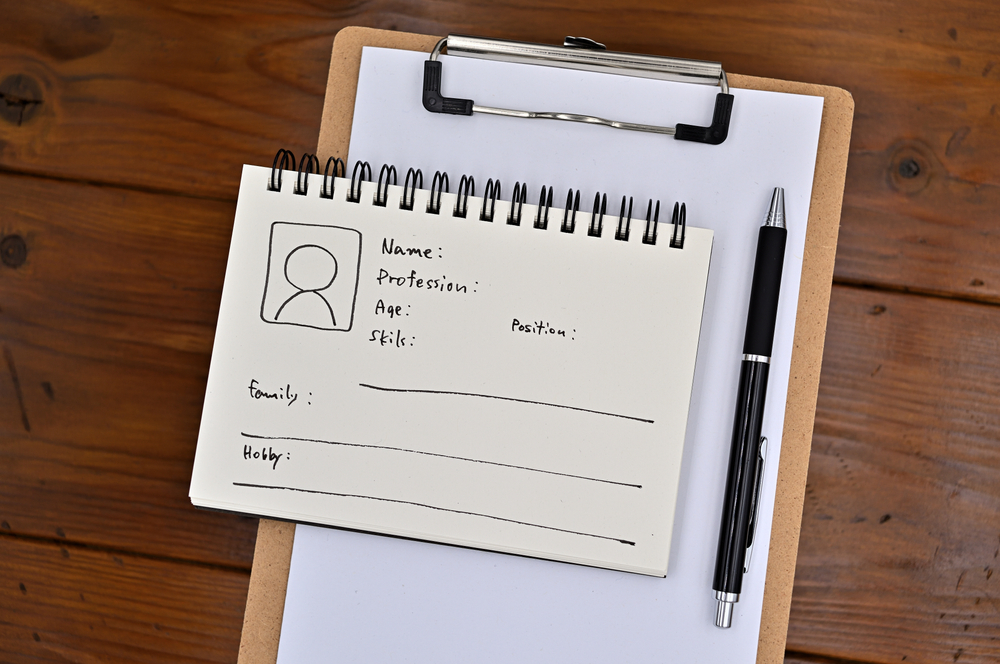كيفية توصيل جهاز الكمبيوتر الخاص بي بنظام الصوت مع/بدون بلوتوث بسهولة بالغة

في الوقت الحاضر، وبسبب التكنولوجيا، نقضي معظم وقتنا على جهاز الكمبيوتر الخاص بنا، سواء في العمل أو الدراسة أو قضاء وقت مختلف في مشاهدة مسلسلاتنا وأفلامنا المفضلة. للقيام بذلك، يتعين عليك ضبط الصوت على مكبرات الصوت بجهاز الكمبيوتر الخاص بك والجودة التي تظهر على الشاشة حتى تتمكن من الحصول على رؤية أفضل وتجربة أكثر متعة.
لقد حدث لنا في كثير من الأحيان أننا نشاهد أفلامنا أو مسلسلاتنا ولا تتمتع بصوت جيد وهذا لا يسمح لنا بفهم ما نشاهده بشكل كامل. ولهذا السبب ندعوك لمواصلة قراءة هذه المقالة حيث سنشارك المعلومات حول جهاز الصوت أو مضخم الصوت، والخطوات التي يمكنك من خلالها توصيله بجهاز الكمبيوتر الخاص بك ومزايا وجود جهاز صوت متصل بجهاز الكمبيوتر الخاص بك.
كيفية تغيير إخراج الصوت لجهاز الكمبيوتر الخاص بك
عندما نتحدث عن جهاز صوت أو مضخم صوت فإننا نشير إلى جهاز يحتوي على دوائر إلكترونية تسمح لك بزيادة أو تضخيم جميع الإشارات الصوتية وتوصيل الطاقة التي تحتاجها مكبرات الصوت أو مكبرات الصوت.
يسمح مكبر الصوت للمستخدمين بالاستمتاع بصوت عالي الجودة، بالإضافة إلى ذلك، يمكن استخدامه إذا قمت بتوصيله بجهاز الكمبيوتر أو التلفزيون أو الهاتف الخلوي أو الجهاز اللوحي، مما يسمح لك بتوسيع الصوت وتوسيعه في جميع أنحاء المكان قم بتحرير الصوتيات بشكل احترافي حتى تتمكن من الاستماع إلى التسجيلات الصوتية الخاصة بك بشكل مثالي.

يجب أن تعلم أيضًا أن مضخم الصوت يحتوي على مدخلات ومخرجات صوتية. حيث تتيح لك المدخلات توصيل مصادر الصوت مثل الهواتف وأجهزة التلفزيون وأجهزة الراديو وغيرها. ومن خلال المخارج يمكنك توصيل مكبرات الصوت أو مكبرات الصوت أو مكبرات الصوت.
يستقبل مكبر الصوت إشارات الموجات الصوتية ويعيد إنتاج طيفها بقوة أكبر من خلال مكبرات الصوت؛ أي أنه لا يستخدم نفس الإشارة التي يستخدمها مصدر الصوت. بل يستخدم النسخة ويعيد إنتاجها بقوة أكبر بكثير.
سنوضح لك أدناه كيفية تغيير إخراج الصوت على جهاز الكمبيوتر الخاص بك اعتمادًا على نظام Windows لديك:
على ويندوز 7
لتغيير إخراج الصوت على جهاز الكمبيوتر الخاص بك الذي يعمل بنظام Windows 7. سيتعين عليك أولاً الوصول إلى قائمة البدء والبحث عن كلمة “الصوت” للعثور على البرامج المرتبطة بها. قم بالوصول إلى نافذة الصوت لرؤية قائمة أجهزة الصوت المتصلة بالكمبيوتر. حدد الخيار الذي تريده ثم اضغط على تعيين كافتراضي.
في ويندوز 8 و 8.1
قم بالوصول إلى نافذة لوحة التحكم من خلال البحث عنها في قائمة البداية والدخول إلى خيار الأجهزة والصوت حيث سيتعين عليك بدورك إدخال خيار إدارة عناصر الصوت في علامة تبويب الصوت. ستظهر نافذة جديدة بها قائمة أجهزة الصوت التي يمكنك استخدامها، اختر الجهاز الذي تريده وانقر عليه بزر الماوس الأيمن لاختياره كجهاز افتراضي، ثم انقر فوق تطبيق.
على ويندوز 10
افتح قائمة إعدادات Windows وادخل إلى قسم النظام.بداخله انقر على خيار الصوت لبدء التعديل، ثم انقر على خيار ” تفضيلات الجهاز وحجم التطبيق” . لعرض قائمة جديدة تحتوي على معلمات صوت النظام، حدد التطبيق الذي تريد تعديله واختر جهاز الإدخال والإخراج الذي تفضله.
خيارات لتكوين الصوت في نظام التشغيل Windows
بدءًا من نظام Windows 10. تمت إضافة إعدادات متنوعة إلى النظام تسمح للمستخدم بتعديل معلمات النظام المختلفة بحرية. بما في ذلك الصوت. للوصول إلى هذه الخيارات، سيكون عليك ببساطة فتح قائمة الإعدادات والعثور على خيار الصوت ضمن علامة تبويب الأنظمة.
في خيارات صوت Windows. يمكنك تعديل صوت التطبيقات قيد التشغيل ويمكنك أيضًا تغيير جهاز الإدخال والإخراج لكل تطبيق على حدة.

كيفية ربط مكبر الصوت أو مكبر الصوت بجهاز الكمبيوتر الخاص بك
كما تعلم، تأتي أجهزة الكمبيوتر من المصنع مزودة بمكبرات صوت مدمجة. ولكنها في كثير من الأحيان ليست ذات جودة جيدة جدًا. ولهذا السبب غالبًا ما نضطر إلى توصيل جهاز أو مضخم صوت. نوضح هنا الخطوات التي يجب عليك اتباعها يعد إجراءً بسيطًا للغاية سواء قمت بذلك باستخدام الكابلات أو عبر البلوتوث.
إذا كنت ستفعل ذلك من خلال خيار Bluetooh. فيجب عليك تشغيل جهاز الصوت والتأكد من أنه جاهز للاتصال، ثم قم بتنشيط Bluetooh على جهاز الكمبيوتر الخاص بك وانقر فوق خيار الاتصال. وانتظر حتى يظهر جهازك وقم بتحديده، وتأكد تم توصيله بشكل صحيح وهذا كل شيء.
إذا كنت تريد توصيل جهازك باستخدام الكابلات. فهذه الطريقة عالمية، نظرًا لأن جميع الأجهزة غير اللاسلكية تحتوي في بعض الأحيان على هذا النوع من الاتصالات. يجب أن تنظر إلى الجزء الخلفي من جهاز الكمبيوتر أو الجهاز الذي ستقوم بتوصيل مكبرات الصوت به وتحديد موقع مخرجات الصوت. وستجد ثلاثة، عادةً واحد أزرق وواحد أخضر وواحد وردي.
ما يهمنا هو اللون الأخضر الذي تم تحديده على أنه LINE OUT أو مع سهم يشير إلى أنه اتصال صادر. أدخل نهاية كبل Jack فيه. أو إذا كان جهاز الكمبيوتر الخاص بك لا يحتوي على هذه المنافذ. فما عليك سوى يجب عليك توصيله بنفس الإدخال الذي تقوم بتوصيل سماعات الرأس به. كما ستدرك في عملية بسيطة جدًا ومشابهة جدًا للعملية التي يجب عليك القيام بها لتنشيط برامج تشغيل الصوت في الوضع الآمن.
كيفية الاتصال بجهاز صوت من هاتفك الخلوي أو جهازك اللوحي
يوجد في الوقت الحاضر عدد كبير من أجهزة الصوت المتنوعة القادرة على الاتصال بهاتفنا المحمول أو الكمبيوتر اللوحي. إما من خلال كابل مساعد أو حتى من خلال اتصال Bluetooth بحيث يمكنك تشغيل أصوات الهاتف على البوق أو مكبر الصوت الذي تريد للاتصال وبالتالي تكون قادرًا على تشغيل الموسيقى التي تريدها بمستوى صوت أعلى.
عبر اتصال بلوتوث
من أجل توصيل جهازك المحمول أو جهازك اللوحي بالكورنيت من خلال اتصال بلوتوث. سيتعين عليك أولاً تفعيل وظيفة البلوتوث على كلا الجهازين. وبعد ذلك على الهاتف سيتعين عليك الارتباط بجهاز الصوت بالضغط على الخيار أنه يحتوي على نموذج البوق أو مكبر الصوت بالاسم. وبمجرد تنشيطه. سيصدر البوق صوتًا محددًا لإعلامك بأنه تم ربطه بشكل صحيح.
بدائل للاتصال دون استخدام البلوتوث (سلكي)
ويمكن أيضًا توصيله بالطريقة القديمة، أي من خلال الكابلات المساعدة المختلفة. طالما أن كلا الجهازين لديهما المدخلات اللازمة للاتصال، والتي يمكن أن تكون:
اتصال جاك/RCA
عادةً ما تكون هذه الكابلات ضرورية لتتمكن من توصيل جهاز محمول ببوق أو مكبر صوت بسعة صوتية عالية وأكثر احترافية، ويتكون اتصال Jack/RCA من كابل مزود بمدخل جاك للاتصال بالهاتف أو الجهاز اللوحي ومخرج RCA ( وهي الكابلات الملونة) لتتمكن من الاتصال بالبوق أو السماعة.
اتصال TOSLINK
في الوقت الحالي، من النادر جدًا أن يستخدم الأشخاص الأبواق مع مدخلات Toslink. ولكن هذا لا يعني أنه لا أحد يستخدمها، في هذه الحالات يكون من الصعب جدًا العثور على كابل مزود بمدخل جاك ومخرج Toslink لذا سيكون من الضروري أن يكون لديك محول في متناول اليد يعمل مع كابل Toslink لتتمكن من توصيل جهاز محمول بالبوق أو مكبر الصوت دون أي مشكلة